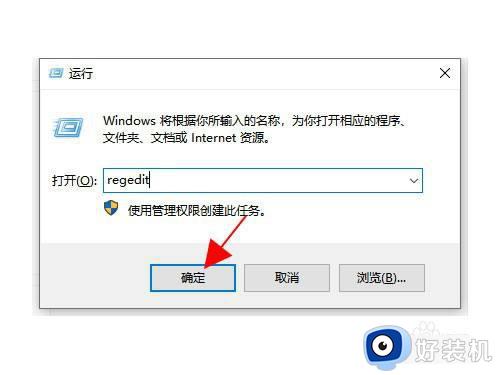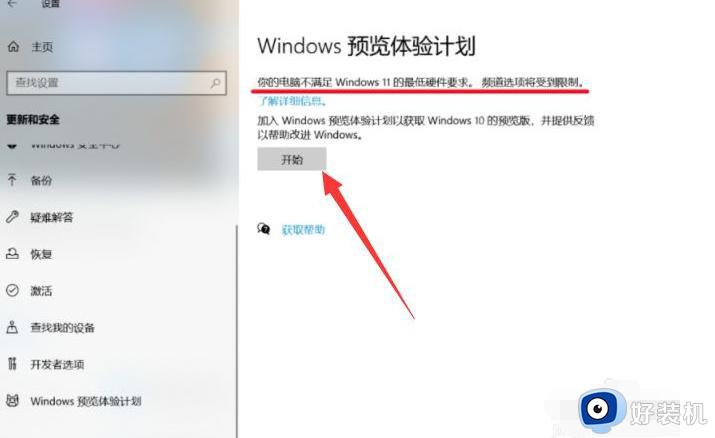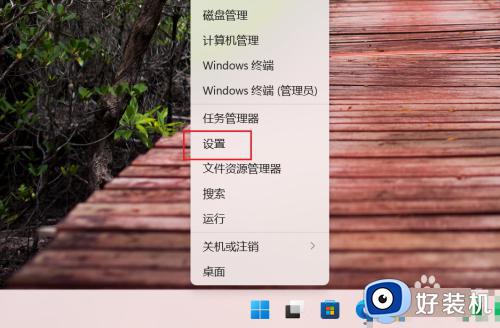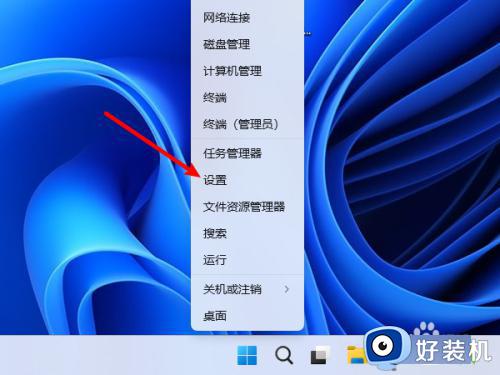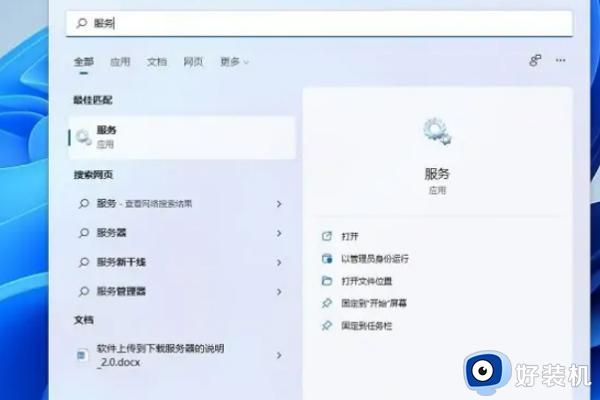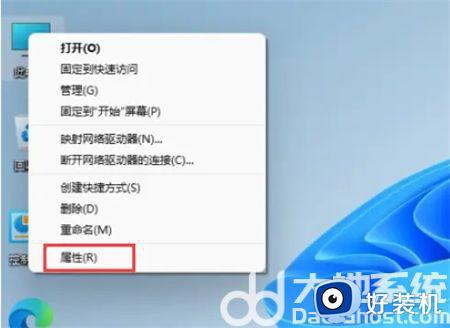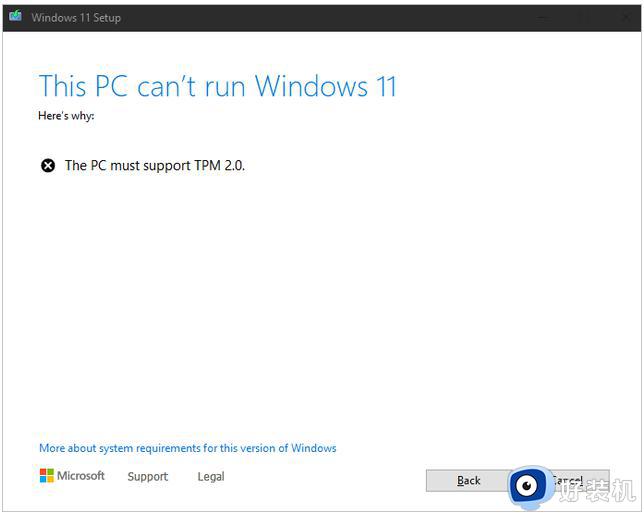没有tpm怎么升级Windows11 老电脑如何升级windows11没有tpm
随着windows11的发布,许多用户想要体验其全新功能和界面,其中一项要求却让一些用户感到困扰,那就是必须具备TPM(可信平台模块)才能升级到Windows 11。但是多数电脑主板没有tpm模块,那么没有tpm怎么升级Windows11呢?幸运的是,存在一些方法和教程可以帮助这些用户克服这个问题,接下来,我们将介绍老电脑如何升级windows11没有tpm的教程。

没有tpm怎么升级win11系统:
1、我们先尝试更新win11系统,等待“无法运行win11”的弹窗出现,出现后不要着急关闭。
2、直接按下键盘上的“shift+F10”快捷键打开命令输入行。
3、接着在其中输入“regedit”回车确定,进入注册表编辑器。
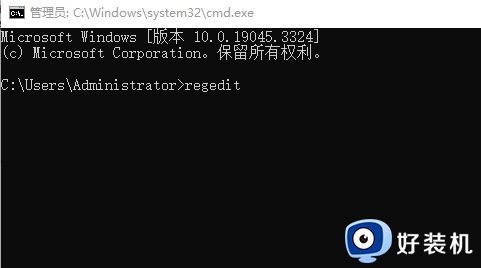
4、然后在注册表中定位到如下位置“HKEY_LOCAL_MACHINE\SYSTEM\Setup”
5、在其中创建一个项,将它命名为“LabConfig”的项,接着在其中创建两个DWORD值。
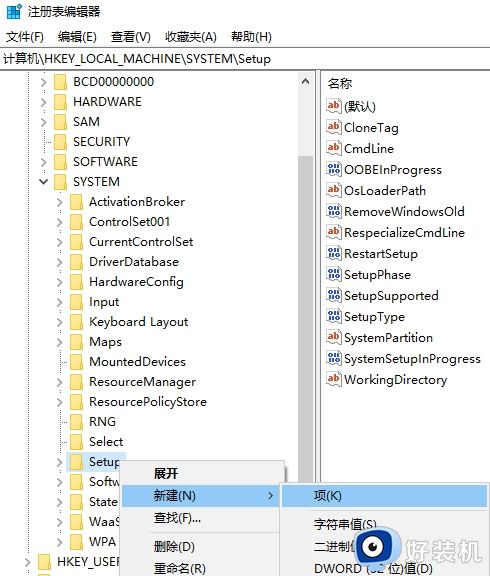
6、其中一个值命名为“BypassTPMCheck”,双击打开它,将值改为“00000001”
7、另一个DWORD值命名为“BypassSecureBootCheck”,值改为“00000001”即可。
方法二:
要是通过注册表无法升级,那么还可以通过pe系统安装,比如wepe,查看如何制作u盘pe启动盘。
以上就是没有tpm怎么升级Windows11的方法教程的全部内容,如果还有不懂的用户可以根据我的方法来操作,希望能够帮助到大家。